常年混迹职场,想要不加班,Office需要玩得溜。那么Office玩得溜的,不仅要掌握最基础的知识,还要掌握一些小技巧,这样子工作才高效。
今天分享几个word使用小技巧。
一、英文字母大小写轻松切换
在Word中的英文字母,我们会遇到三种大小写格式,即首字母大写、全部大写、全部小写。
如:
首字母大写:Sow Nothing,Reap Nothing。
全部大写:SOW NOTHING,REAP NOTHING。
全部小写:sow nothing,reap nothing。
那么,如何实现word文档里面的英文字母大小写之间的切换呢?
菜鸟的做法:
键盘噼里啪啦地敲起来,一个字母一个字母地修改,这简直拼的是手速和眼力。如果是长篇英文段落,那岂不是要崩溃了?
高手的做法:
全选英文字母,然后按住【Shift】 【F3】快捷键,就可以轻松实现这三种模式的大小写之间的自由切换。

二、文档分页
说起文档分页,我想应该有90%的人,都曾经是这么憨厚地操作过的:
通过猛敲回车键来完成文档分页。
我也不例外,这个事我也曾经做了不少。
现在的我不再这么憨了。
高效的操作:
先把光标放到文末,然后按【Ctrl】 【Enter】快捷键,立马就分页好了。
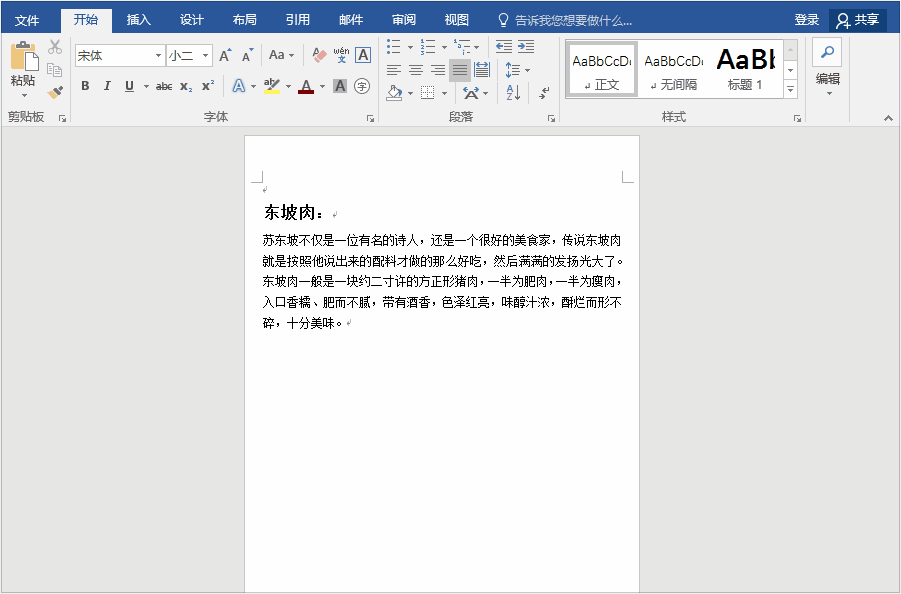
三、快速输入当前日期和时间
输入当前日期和时间,还在用手工输入吗?
不妨试试快捷键输入更高效。
快速输入当前日期:Alt Shift D
快速输入当前时间:Alt Shift T

四、文档里图片显示不全
图片插入到Word文档里,结果显示不全,图片好像被遮挡了一部分。
用鼠标怎么拉图片,都无法解决这个问题,内心很崩溃。

其实图片显示不全的问题在于行距设置问题,行距设置成了固定值,从而图片显示的部分就是固定的行距大小,就会导致图片显示不全了。
解决办法:
将光标放在图片插入的位置处,右键—【段落】,在段落选项卡中,将行距设置成除固定值以外的任何一个即可。

Word使用技巧太多太多啦。想要学好Word,可以上头条搜索。头条的搜索功能很强大,在头条搜索Word使用技巧,就有非常多的技巧供你学习哦。
,




